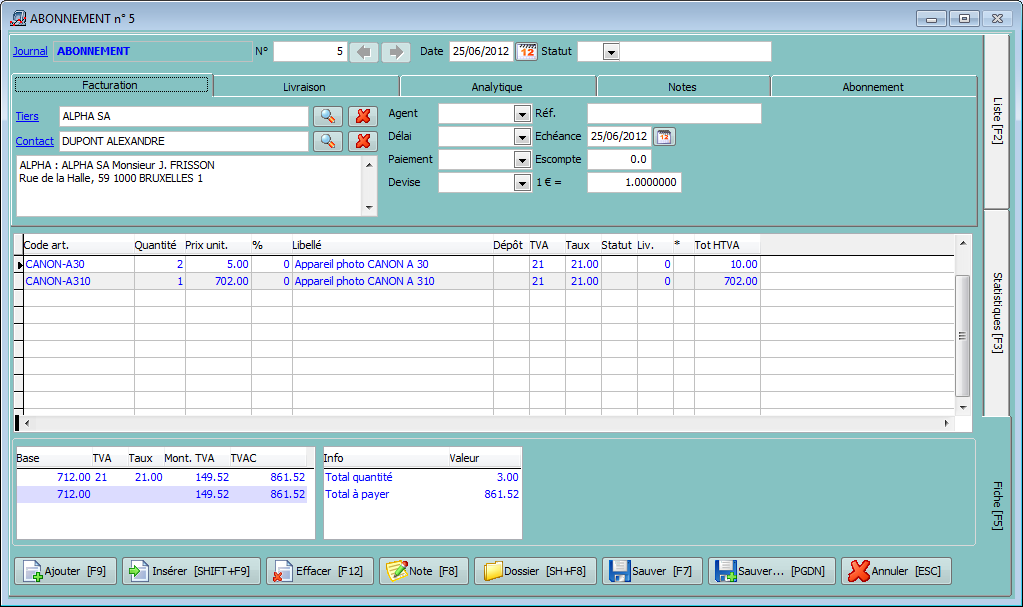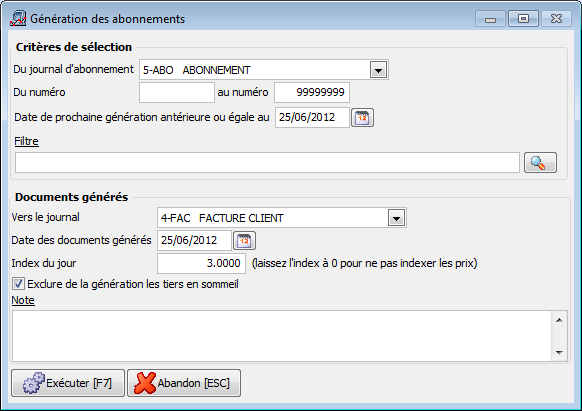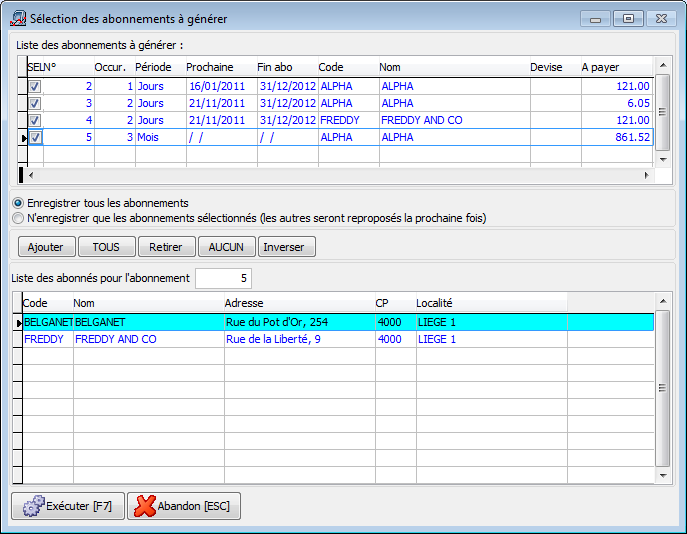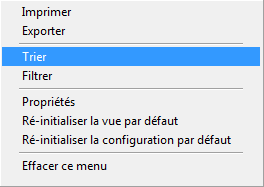Page History
...
- Dans ce journal d'abonnement, encodez un document type qu’il faut envoyer périodiquement à un ou plusieurs clients.
Indiquez comme d'habitude le client dans le champ Tiers.
Et dans l'onglet Abonnement, vous pouvez éventuellement indiquer d'autres abonnés via le bouton Ajouter.Warning Dans cette liste des abonnés de l'onglet Abonnement, il ne faut pas ajouter le tiers principal qui a déjà été choisi dans l'onglet Facturation (à l'étape 1). Sinon le document sera généré deux fois pour ce tiers.
Le bouton Effacer permet d'effacer l'abonné sélectionné dans la Liste des abonnés pour l'abonnement et le bouton Tous permet d'effacer tous les abonnés.
- Toujours dans l'onglet Abonnement, indiquez l'Occurrence (mensuel, trimestriel, annuel, etc…), la date de la Prochaine génération et la date de Fin de l'abonnement.
Après cette date de fin, plus aucun document ne sera généré automatiquement. - Sauvegardez le document.
- Ensuite, via le menu Opération > Génération des abonnements, lancez la génération d’abonnements afin de générer en boucle les factures.
- Spécifiez les critères de sélection des abonnements et les informations concernant les documents qui vont être générés.
Choisissez les abonnements à générer en les cochant via la première colonne de la grille supérieure.
La liste des abonnements peut être triée ou filtrée via un clic droit sur la grille supérieure, en cliquant dans le menu contextuel sur Trier ou Filtrer.
Dans le cas où il y a plusieurs abonnements, il est donc possible de choisir les abonnements à générer. A partir de là, il est possible d'Enregistrer tous les abonnements ou de N'enregistrer que les abonnements sélectionnés (dans ce cas, les abonnements non générés cette fois-ci seront à nouveau proposés à la prochaine génération.
Le bouton Ajouter permet de cocher pour génération l'abonnement sélectionné dans la grille supérieur. Cocher tous les abonnements via le bouton TOUS. Il est possible de dé-cocher l'abonnement sélectionné en cliquant sur le bouton Retirer. Le bouton AUCUN permet de dé-cocher tous les abonnements et le bouton Inverser permet de dé-cocher les abonnements cochés et inversement.
La grille inférieure permet de consulter les abonnés pour l'abonnement sélectionné dans la grille supérieure.
Indexation
Pour finir, il y a aussi une notion d’indexation possible (non obligatoire).
...